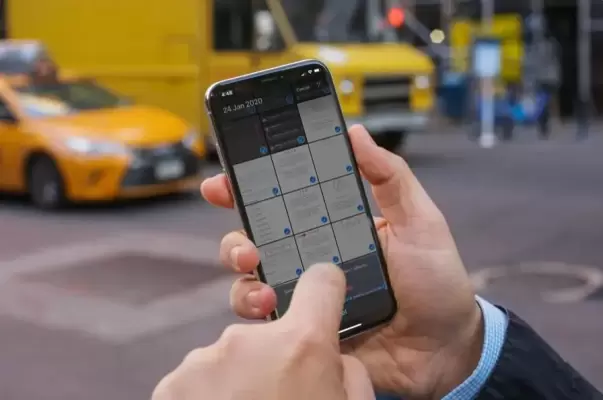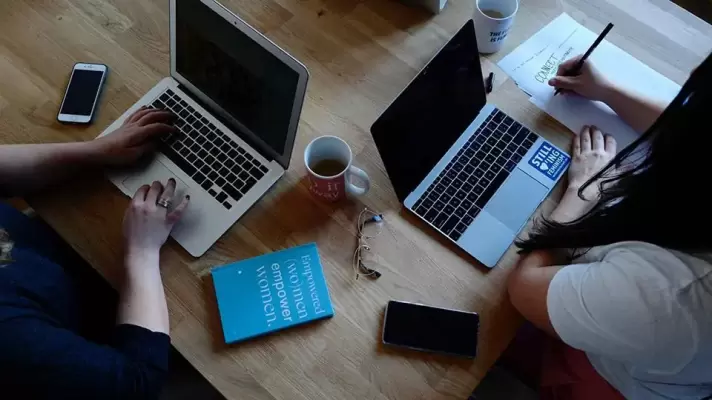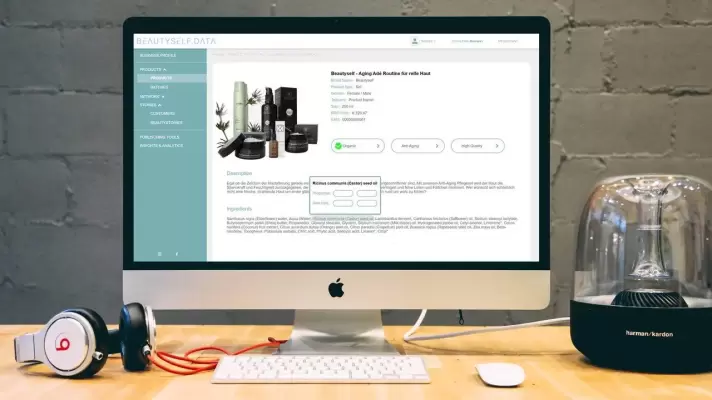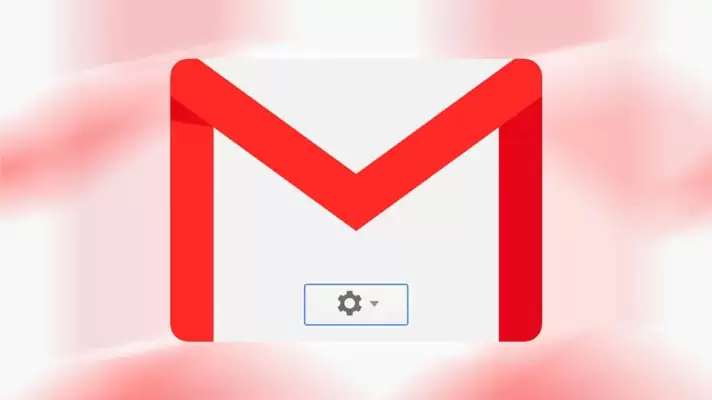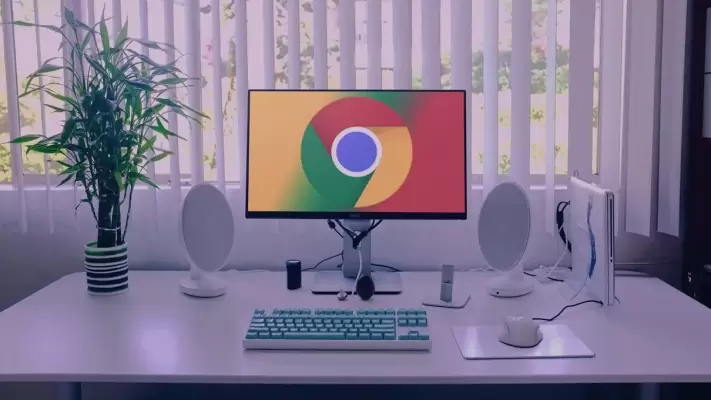عکسهایی که با دوربین گوشی میگیریم همیشه خوب نیست و طبق عادت ممکن است از هر سوژهی مهمی به جای یک عکس، چند عکس بگیریم. اگر از افرادی هستید که معمولاً با آیفون عکسهای متعددی میگیرند، میبایست دیر یا زود برای مرتبسازی عکسها اقدام کنید و عکسهای تار یا مواردی که نور مناسب ندارد را حذف کنید.
خوشبختانه در اپلیکیشن Photos آیفون که در واقع گالری تصاویر است، روشهای مختلفی برای مرتبسازی پیشبینی شده است. در این مقاله به شیوهی مرتب کردن عکسها در آیفون با توجه به زمان عکاسی، موقعیت جغرافیایی و غیره میپردازیم.